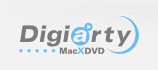
DVDコピープロテクション(DVD DRM,DVD暗号化)は様々な技術でDVDをコピープロテクトするという概要的な用語です。その方法は、DRM, CD-checks、ダミーファイル、不良なDVD目録、DVDファイルサイズの増加、物理的なエラーの追加、不良セクタなどです。多くのプロテクションスキームは、デバイスで再生の問題につながり、DVD規格を壊すことに依存しています。
- ウィキペディアより
“高速で、高品質で、すべての暗号化されたDVDをサポートします”
macOSでプロテクトされたDVDをリッピングするためにどのように正しいソリューションを選択するか?すべての最新の暗号化されたDVDをリッピングする機能は選択要素の中にもっとも重要な要因です。ほかに、出力形式の選択肢の多さ、iPhone iPad、iPodでの超高な出力品質をできるのも重要な要因になります。
アナタはあまり多くの選択肢がありません。
MacX DVD Ripper Pro は、Macでいくつかのソリューションの中でひとつです。MacBook、iMacで先端の技術によってすべての暗号技術化されたDVDを解読できます。
MacX DVD Ripper Proは最新のDVDを解読できます。DVD CSS, ソニーArccOS、RCEリージョンコード, Disney X-project DRMなどすべてのをサポートする。また、最新のプロテクション技術を基づいて、更新しつつあります。例えば、星つなぎのエリオ、インサイド・ヘッド2、私ときどきレッサーパンダ、ソウルフル・ワールド、あの夏のルカ、ムファサ:ザ・ライオン・キングなどです。
だから、このソフトウェアを利用して、macOSで最新のコピープロテクトDVDをバックアップすることができます。

当社のDVDリッピングソフトウェアを利用したユーザーの中で70%がMacX DVD Ripper Pro版に更新されます。





MacX DVD Ripper Pro主な機能:
DVDコピープロテクションのリスト(以下のタイプはMacX DVD Ripper Proが全部サポートする。)
アバター2、リトル・マーメイド、マイ・エレメント、ピーター・パン、ウィッシュなどといった最強コピープロテクト付きDVD一覧
 |
 |
 |
| アバター2 | リトル・マーメイド | マイ・エレメント |
 |
 |
 |
| ピーター・パン | ウィッシュ | アントマン |
Tips:上記の最強コピーコピープロテクト付きDVDをスマートフォン/タブレットに取り込みたいなら、MacX DVD Ripper Proにお任せください。ほぼ全ての最新暗号化されたディズニーDVDをサポートしているから。
これから、MacX DVD Ripper Proを利用して、「アナと雪の女王」 、「アバター2」、「リトル・マーメイド」、「マイ・エレメント」、 「ウィッシュ」、「ホーンテッドマンション」、「アントマン&ワスプ:クアントマニア」、「エターナルズ」、「スパイダーマン3」、「モンスターズユニバーシティ」のような最新の最新のコピープロテクトDVDをリッピングして、好きなデバイスで再生可能。
Step1:DVDムービーあるいはDVDフォルダをロードします。
変換したいDVDディスクを差し入れた後、DVDファイルをソフトに入力するために、「DVD」ボタンをクリックしてください。DVDフォルダやDVD ISOイメージもロードできます。
Step2:出力ビデオ/オーディオ・フォーマットを選んでください.
お好きな出力ビデオやオーディオフォーマットを選びます。自分のニーズを応じて、ビデオフォーマットやポータブルデバイスも自由に選べます。例えば、MP4、H.264、H.265(HEVC)、FLV、AVI、MPEG、MOV、iPhone、iPad、iPodなど。

出力ビデオ(オプション)をカスタマイズしてください。
自分のニーズを応じて、個人的なビデオが作成できます。それに、多数のオプションを提供します。
* トリムセグメント、ビデオサイズのクロップ、タイトルの合併、字幕追加、ウォーターマーク追加
トリム:DVDムービーの一部分をコンバートしたい場合、プレービュー窓口の下で、クリップを左や右をトリムしてください。そのほか、トリム機能を利用して、開始時刻と終了時刻を設定することができます。
クロップ:ムービーの窓口の縦横比が16:9, 4:3, 1:1のような比率で設定できます。自由に黒い帯を抜くこともできます。
合併:いくつかのビデオからひとつをクリップしたい場合、メインタイトルから好きなひとつを選らんで、「On」状態に変わります。
* 調整可能なパラメータの設定
このDVD ripper for Macは高級ユーザーに特定なニーズを応じるため、デコーダ/エンコーダのパラメータを調整することを提供します。また、出力設定を利用して、ビデオコーデック、ビデオビットレート、フレームレート、縦横比、解像度などを調整することができます。
* 外部字幕ファイルを追加
ムービーをよく理解できるように、ご希望の言語を追加することができます。字幕タグをあけて、「外部字幕ファイル」ボタンをクリックして、ご希望の言語を追加します。
Step3:保存先のフォルダを選んでください.
出力ファイルを保存するために、パソコンで出力フォルダを指定してください。出力ファイルを選んで、「ブラウズ」ボタンをクリックしてください.
Step4:変換開始
上のようにすべての手順を完了したら、「Run」ボタンをクリックして、コピープロテクトDVDをiPhoneに取り込む。作業の進捗状況が見られるから、随時キャンセルすることが可能です。
変換する場合問題がありましたら、 E-mail:support@macxdvd.comにお気軽に連絡ください。